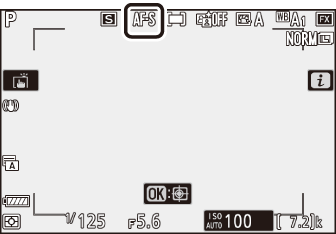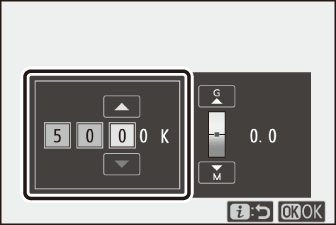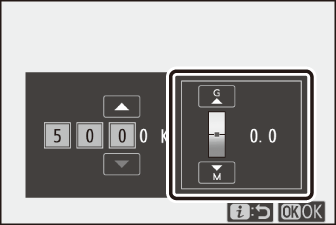Standbilder
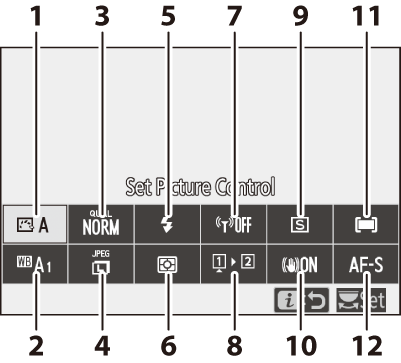
| 1 |
Picture-Control-Konfiguration einstellen ( Picture-Control-Konfiguration einstellen ) |
|---|---|
| 2 |
Weißabgleich ( Weißabgleich ) |
| 3 |
Bildqualität ( Bildqualität ) |
| 4 |
Bildgröße ( Bildgröße ) |
| 5 |
Flash-Modus ( Flash-Modus ) |
| 6 |
Messung ( Messung ) |
| 7 |
Wi-Fi-Verbindung ( Wi-Fi-Verbindung ) |
|---|---|
| 8 |
Speicherkarteninfo anzeigen ( Speicherkarteninfo anzeigen ) |
| 9 |
Release-Modus ( Release-Modus ) |
| 10 |
Vibrationsreduzierung ( Vibration Reduction ) |
| 11 |
AF-Messfeldsteuerung ( AF-Messfeldsteuerung ) |
| 12 |
Fokusmodus ( Fokusmodus ) |
- Picture-Control-Konfiguration einstellen
- Weißabgleich
- Bildqualität
- Bildgröße
- Flash-Modus
- Messung
- WiFi Verbindung
- Speicherkarteninfo anzeigen
- Release-Modus
- Schwingungsreduktion
- AF-Bereichsmodus
- Fokus Modus
Picture-Control-Konfiguration einstellen
Wählen Sie Bildverarbeitungsoptionen („Picture Control“) für neue Fotos entsprechend der Szene oder Ihrer kreativen Absicht.
|
Möglichkeit |
Beschreibung |
|
|---|---|---|
|
n |
[ ] |
|
|
Q |
[ ] |
Standardverarbeitung für ausgewogene Ergebnisse. Empfohlen für die meisten Situationen. |
|
R |
[ ] |
Minimale Verarbeitung für natürliche Ergebnisse. Wählen Sie Fotos aus, die später bearbeitet oder retuschiert werden. |
|
S |
[ ] |
Bilder werden für einen lebendigen Fotodruckeffekt verbessert. Wählen Sie Fotos, die Primärfarben betonen. |
|
T |
[ ] |
Machen Sie einfarbige Fotos. |
|
o |
[ ] |
Glatter Teint für natürlich wirkende Porträts. |
|
p |
[ ] |
Nehmen Sie lebendige Landschaften und Stadtansichten auf. |
|
q |
[ ] |
Details bleiben über einen breiten Farbtonbereich von Lichtern bis zu Schatten erhalten. Wählen Sie Fotos aus, die später umfassend bearbeitet oder retuschiert werden. |
|
k01–k20 |
[ ] (Kreative Bildoptimierung) |
|
-
Um Picture-Control-Einstellungen anzuzeigen, markieren Sie eine Picture-Control-Konfiguration und drücken Sie 3 . Alle Änderungen an den Feinabstimmungsoptionen können in der Vorschau angezeigt werden ( Picture-Control-Konfigurationen ändern ).
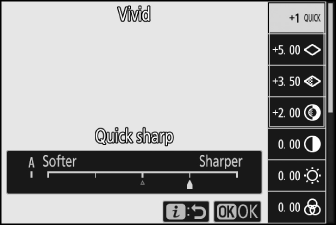
-
Die aktuell ausgewählte Option wird während der Aufnahme im Display angezeigt.
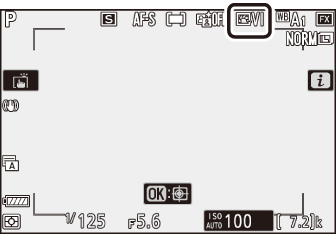
Ändern von Picture-Control-Konfigurationen
Durch Markieren von [ ] im i -Menü und Drücken von J wird eine Picture-Control-Konfigurationsliste angezeigt. Markieren Sie eine Picture-Control-Konfiguration und drücken Sie 3 , um eine Vorschau des Effekts im Display anzuzeigen. 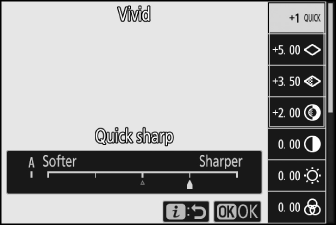
-
Drücken Sie 1 oder 3 , um Einstellungen zu markieren. Drücken Sie 4 oder 2 , um einen Wert in Schritten von 1 auszuwählen, oder drehen Sie das vordere Einstellrad, um einen Wert in Schritten von 0,25 auszuwählen.
-
Die verfügbaren Optionen variieren je nach ausgewählter Picture-Control-Konfiguration.
-
Um alle Änderungen zu verwerfen und mit den Standardeinstellungen neu zu beginnen, drücken Sie die O -Taste.
-
Drücken J , um die Änderungen zu speichern und zum i -Menü zurückzukehren.
-
Picture-Control-Konfigurationen, die von den Standardeinstellungen geändert wurden, sind mit einem Sternchen („ U “) gekennzeichnet.
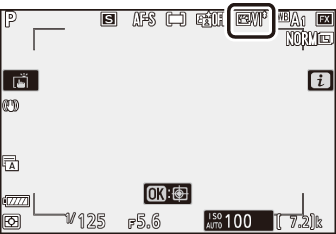
Die j -Anzeige unter der Wertanzeige im Picture-Control-Einstellungsmenü zeigt den vorherigen Wert für die Einstellung an. 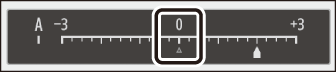
-
Wenn Sie die für einige Einstellungen verfügbare Option (automatisch) auswählen, passt die Kamera die Einstellung automatisch an.
-
Die Ergebnisse variieren je nach Belichtung und Position des Motivs im Bild.
Einstellungen können im Bereich [ ] bis [ ] angepasst werden. 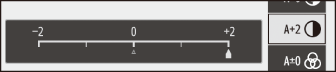
Picture-Control-Einstellungen
|
Möglichkeit |
Beschreibung |
|
|---|---|---|
|
[ ] |
Schalten Sie den Effekt von Creative Picture Controls stumm oder verstärken Sie ihn. |
|
|
[ ] |
Passen Sie schnell die Pegel für ausgewogene [ ], [ ] und [ ] an. Diese Parameter können auch individuell angepasst werden. |
|
|
[ ] |
Steuern Sie die Schärfe von Details und Umrissen. |
|
|
[ ] |
Passen Sie die Schärfe von Mustern und Linien im Bereich zwischen [ ] und [ ] an. |
|
|
[ ] |
Passen Sie die Gesamtschärfe und die Schärfe dickerer Umrisse an, ohne die Helligkeit oder den Dynamikbereich zu beeinträchtigen. |
|
|
[ ] |
Kontrast anpassen. |
|
|
[ ] |
Erhöhen oder verringern Sie die Helligkeit ohne Detailverlust in Lichtern oder Schatten. |
|
|
[ ] |
Steuern Sie die Lebendigkeit der Farben. |
|
|
[ ] |
Passen Sie den Farbton an. |
|
|
[ ] |
Simulieren Sie die Wirkung von Farbfiltern auf monochrome Bilder. |
|
|
[ ] |
Wählen Sie den Farbton, der in monochromen Bildern verwendet wird. Durch Drücken von 3 , wenn eine andere Option als [ ] (Schwarzweiß) ausgewählt ist, werden Sättigungsoptionen angezeigt. |
|
|
[ ] (Kreative Bildoptimierung) |
Wählen Sie den für Creative Picture Controls verwendeten Farbton aus. |
|
Wählen Sie aus den folgenden [ ]:
|
Möglichkeit |
Beschreibung |
|---|---|
|
[ ] (gelb) * |
Diese Optionen verbessern den Kontrast und können verwendet werden, um die Helligkeit des Himmels in Landschaftsfotografien abzuschwächen. Orange [ ] erzeugt mehr Kontrast als Gelb [ ], Rot [ ] mehr Kontrast als Orange. |
|
[ ] (orange) * |
|
|
[ ] (rot) * |
|
|
[ ] (grün) * |
Grün mildert Hauttöne. Verwenden Sie für Porträts und dergleichen. |
-
Der Begriff in Klammern ist der Name des entsprechenden Farbfilters eines Drittanbieters für die Schwarz-Weiß-Fotografie.
Weißabgleich
Stellen Sie den Weißabgleich ein. Weitere Informationen finden Sie unter „Grundeinstellungen“ unter „Weißabgleich“ ( Weißabgleich ).
|
Möglichkeit |
|
|---|---|
|
4 [ ] |
|
|
i [ ] |
|
|
j [ ] |
|
|
k [ ] |
|
|
D [ ] |
|
|
H [ ] |
|
|
G [ ] |
|
|
M [ ] |
|
|
J [ ] |
|
|
I [ ] |
|
|
[ ] |
|
|
[ ] |
|
|
[ ] |
|
|
[ ] |
|
|
[ ] |
|
|
[ ] |
|
|
[ ] |
|
|
5 [ ] |
|
|
K [ ] |
|
|
L [ ] |
|
-
Durch Drücken von 3 , wenn 4 [ ] oder I [ ] markiert ist, werden Unteroptionen für das markierte Element angezeigt.
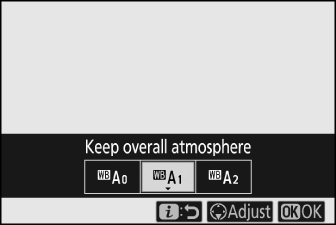
-
Die aktuell ausgewählte Option wird während der Aufnahme im Display angezeigt.
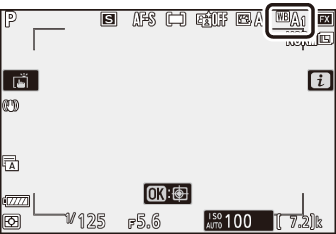
Feinabstimmung des Weißabgleichs
Durch Drücken von J , wenn [ ] im i -Menü markiert ist, wird eine Liste mit Weißabgleichoptionen angezeigt. Wenn eine andere Option als K [ ] markiert ist, können Feinabstimmungsoptionen durch Drücken von 3 angezeigt werden. Alle Änderungen an den Feinabstimmungsoptionen können in der Vorschau angezeigt werden. 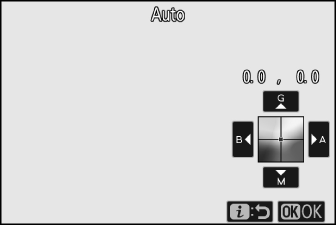
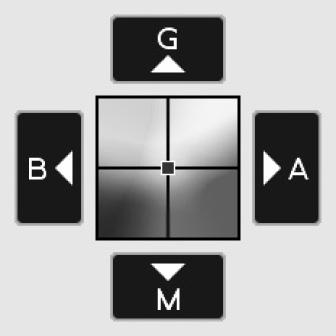
|
g |
Grün erhöhen |
|---|---|
|
B |
Blau erhöhen |
|
EIN |
Bernstein erhöhen |
|
m |
Erhöhen Sie Magenta |
-
Tippen Sie auf die Pfeile im Display oder verwenden Sie den Multifunktionswähler, um den Weißabgleich fein abzustimmen.
-
Drücken J , um die Änderungen zu speichern und zum i -Menü zurückzukehren.
-
Wenn der Weißabgleich fein eingestellt wurde, wird ein Sternchen („ U “) im Weißabgleichsymbol angezeigt.
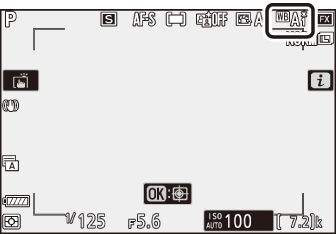
Auswählen einer Farbtemperatur
Durch Drücken von J , wenn [ ] im i -Menü markiert ist, wird eine Liste mit Weißabgleichoptionen angezeigt. Wenn K [ ] hervorgehoben ist, können die Farbtemperaturoptionen durch Drücken von 3 angezeigt werden.
|
Wert für Bernstein – Blaue Achse |
Wert für Grün– M - Agenta -Achse |
-
Drücken Sie 4 oder 2 , um Ziffern auf der Achse A–B (gelb–blau) hervorzuheben. Sie können auch die Achse G–M (Grün–Magenta) hervorheben.
-
Drücken Sie 1 oder 3 , um das ausgewählte Element zu bearbeiten.
-
Drücken J , um die Änderungen zu speichern und zum i -Menü zurückzukehren.
-
Wenn für die Achse Grün (G)–Magenta (M) ein anderer Wert als 0 ausgewählt wird, erscheint ein Sternchen („ U “) im Weißabgleichsymbol.
-
Verwenden Sie die Farbtemperaturauswahl nicht mit fluoreszierenden Lichtquellen; Verwenden Sie stattdessen die Option I [ ].
-
Wenn Sie die Farbtemperaturauswahl mit anderen Lichtquellen verwenden, machen Sie eine Testaufnahme, um festzustellen, ob der ausgewählte Wert geeignet ist.
Voreingestelltes Handbuch
Weißabgleichseinstellungen wie 4 [ ], J [ ] und K [ ] können bei gemischter Beleuchtung oder Beleuchtung mit starkem Farbstich nicht zu den gewünschten Ergebnissen führen. In diesem Fall kann der Weißabgleich auf einen Wert eingestellt werden, der unter der im endgültigen Foto verwendeten Lichtquelle gemessen wird. Die Kamera kann bis zu sechs Werte für den voreingestellten manuellen Weißabgleich speichern.
-
Wählen Sie [ ] im i -Menü, markieren Sie dann L [ ] und drücken Sie 3 .
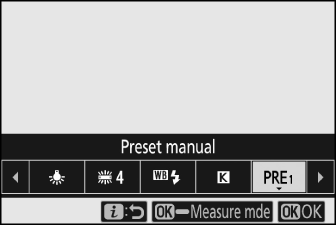
-
Wählen Sie eine Voreinstellung aus.
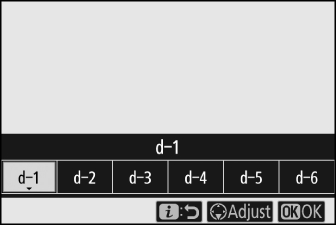
-
Wählen Sie aus den Voreinstellungen [ ] bis [ ].
-
Drücken J , um die Änderungen zu speichern und zu den i -Menüs zurückzukehren.
-
-
Markieren Sie [ ] im i -Menü und halten Sie die J -Taste gedrückt, um den direkten Messmodus zu starten.
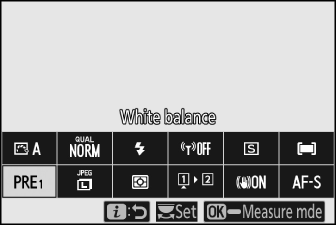
-
In der Aufnahmeanzeige blinkt eine L -Anzeige.
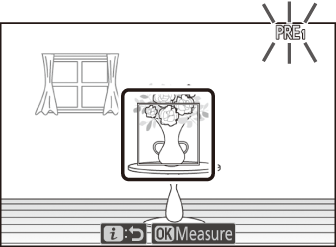
-
Das Weißabgleichziel ( r ) erscheint in der Mitte des Rahmens.
-
-
Positionieren Sie das Weißabgleichziel ( r ) über einem weißen oder grauen Objekt und messen Sie einen Wert für den voreingestellten manuellen Weißabgleich.
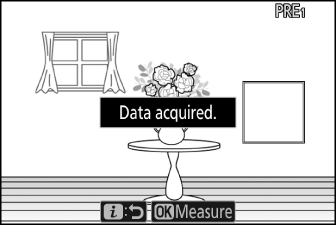
-
Positionieren Sie das Ziel ( r ) mit dem Multifunktionswähler.
-
Um den Weißabgleich zu messen, drücken Sie den Auslöser bis zum zweiten Druckpunkt oder drücken Sie J .
-
Sie können das Ziel auch positionieren und den Weißabgleich messen, indem Sie auf das Display tippen.
-
Die Zielauswahl ist nicht verfügbar, wenn ein optionales Blitzgerät angebracht ist. Rahmen Sie die Aufnahme so, dass sich das weiße oder graue Referenzobjekt in der Mitte des Displays befindet.
-
Wenn die Kamera den Weißabgleich nicht messen kann, wird eine Meldung angezeigt und die Kamera kehrt in den direkten Messmodus zurück. Versuchen Sie erneut, den Weißabgleich zu messen, indem Sie beispielsweise das Ziel ( r ) über einem anderen Bereich des Motivs positionieren.
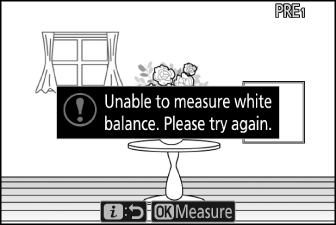
-
-
Drücken Sie die i -Taste, um den direkten Messmodus zu verlassen.
Auf das Menü für den voreingestellten manuellen Weißabgleich können Sie zugreifen, indem Sie im Fotoaufnahmemenü [ ] > L [ ] auswählen. Das Menü „Voreingestellter manueller Weißabgleich“ bietet Optionen zum Kopieren von Werten für einen voreingestellten manuellen Weißabgleich aus einem vorhandenen Foto oder zum Hinzufügen von Kommentaren zu oder zum Schützen von Weißabgleichvoreinstellungen.
Durch g -Symbole gekennzeichnete Weißabgleich-Voreinstellungen sind geschützt und können nicht geändert werden.
-
Werkseitig sind die Voreinstellungen d-1 bis d-6 auf 5200 K eingestellt, was der Weißabgleichoption H [ ] entspricht.
-
Voreinstellungen für den Weißabgleich können angezeigt werden, indem Sie im Fotoaufnahmemenü [ ] > L [ ] auswählen. Um einen gespeicherten Wert abzurufen, markieren Sie mit dem Multifunktionswähler eine Voreinstellung und drücken J .
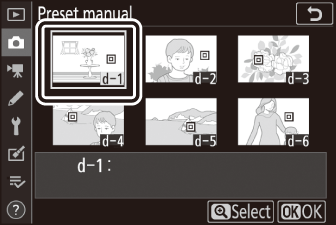
Der Direktmessmodus wird beendet, wenn in der für die Individualfunktion c3 [ ] > [ ] ausgewählten Zeit keine Bedienung erfolgt.
Der voreingestellte manuelle Weißabgleich kann nicht während Mehrfachbelichtungen gemessen werden.
Bildqualität
Wählen Sie ein Dateiformat für Fotos.
|
Möglichkeit |
Beschreibung |
|---|---|
|
[ ] |
|
|
[ ] |
|
|
[ ] |
|
|
[ ] |
|
|
[ ] |
|
|
[ ] |
|
|
[ ] |
Nehmen Sie Fotos im NEF-Format (RAW) auf. |
|
[ ] |
Nehmen Sie Fotos im JPEG-Format auf. „Fein“ erzeugt Bilder in höherer Qualität als „Normal“ und „Normal“ Bilder in höherer Qualität als „Einfach“.
|
|
[ ] |
|
|
[ ] |
|
|
[ ] |
|
|
[ ] |
|
|
[ ] |
Die aktuell ausgewählte Option wird während der Aufnahme im Display angezeigt. 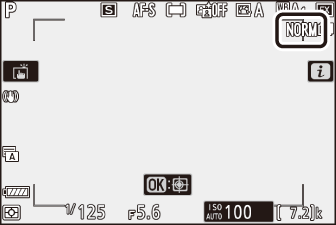
-
NEF-(RAW-)Dateien haben die Erweiterung „*.nef“.
-
Der Prozess der Konvertierung von NEF-(RAW-)Bildern in andere hochportable Formate wie JPEG wird als „NEF-(RAW-)Verarbeitung“ bezeichnet. Dabei können Picture-Control-Konfigurationen und Einstellungen wie Belichtungskorrektur und Weißabgleich frei angepasst werden.
-
Die RAW-Daten selbst bleiben von der NEF (RAW)-Verarbeitung unbeeinflusst und ihre Qualität bleibt erhalten, selbst wenn die Bilder mehrfach mit unterschiedlichen Einstellungen verarbeitet werden.
-
Die NEF (RAW)-Verarbeitung kann in der Kamera mit der Option [ ] im Bildbearbeitungsmenü oder auf einem Computer mit Nikons NX Studio-Software durchgeführt werden. NX Studio ist kostenlos im Nikon Download Center erhältlich.
-
Die Kamera zeigt nur die JPEG-Kopien von Fotos an, die mit den Bildqualitätseinstellungen „NEF (RAW) + JPEG“ aufgenommen wurden. Wenn nur eine Speicherkarte in die Kamera eingesetzt war, als die Fotos aufgenommen wurden, können die NEF-(RAW-)Kopien nur mit einem Computer betrachtet werden.
-
Bei Fotos, die mit nur einer eingesetzten Speicherkarte aufgenommen wurden, werden beim Löschen der JPEG-Kopien auf der Kamera auch die NEF-(RAW-)Bilder gelöscht.
-
Wenn [ -Steckplatz 2 ] für [ ] ausgewählt ist, werden die NEF (RAW)-Kopien auf der Karte in Steckplatz 1 und die JPEG-Kopien auf der Karte in Steckplatz 2 ( Rolle Gespielt mit Karte in Slot 2 ).
Bildgröße
Wählen Sie die Größe, in der Fotos aufgenommen werden. Die aktuell ausgewählte Option wird während der Aufnahme im Display angezeigt. 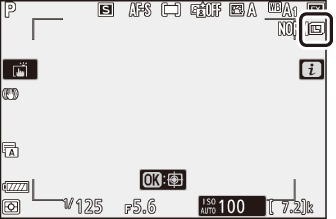
Bildgröße versus Pixelanzahl
Die physikalischen Abmessungen der Fotos in Pixel variieren mit der Option, die für [ auswählen ] im Fotoaufnahmemenü ausgewählt wurde.
|
Bildbereich |
Bildgröße |
||
|---|---|---|---|
|
Groß |
Mittel |
Klein |
|
|
[ ] |
6016 × 4016 |
4512 × 3008 |
3008 × 2008 |
|
[ ] |
3936 × 2624 |
2944 × 1968 |
1968 × 1312 |
|
[ ] |
4016 × 4016 |
3008 × 3008 |
2000 × 2000 |
|
[ ] |
6016 × 3384 |
4512 × 2536 |
3008 × 1688 |
Flash-Modus
Wählen Sie einen Blitzmodus für optionale Blitzgeräte. Die verfügbaren Optionen variieren je nach Aufnahmemodus.
|
Möglichkeit |
Verfügbar in |
|
|---|---|---|
|
I |
[ ] |
b , P , S , A , M |
|
J |
[ ] |
b , P , S , A , M |
|
L |
[ ] |
P , A |
|
K |
[ ] |
P , A |
|
M |
[ ] |
P , S , A , M |
|
s |
[ ] |
b , P , S , A , M |
Die aktuell ausgewählte Option wird während der Aufnahme im Display angezeigt. 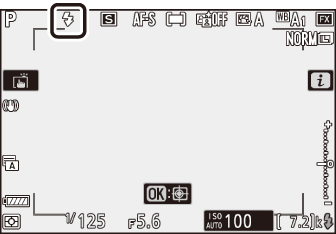
Messung
Die Belichtungsmessung bestimmt, wie die Kamera die Belichtung einstellt.
|
Möglichkeit |
Beschreibung |
|
|---|---|---|
|
L |
[ ] |
Die Kamera misst einen großen Bereich des Rahmens und stellt die Belichtung entsprechend der Tonverteilung, Farbe, Komposition und Entfernung ein, um Ergebnisse zu erzielen, die denen mit bloßem Auge nahekommen. |
|
M |
[ ] |
|
|
N |
[ ] |
|
|
t |
[ ] |
Die Kamera weist Highlights das größte Gewicht zu. Verwenden Sie diese Option, um den Verlust von Details in Glanzlichtern zu reduzieren, z. B. beim Fotografieren von Künstlern mit Scheinwerferlicht auf der Bühne. |
Die aktuell ausgewählte Option wird während der Aufnahme im Display angezeigt. 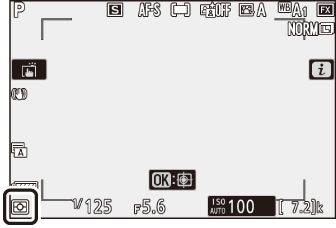
WiFi Verbindung
WLAN aktivieren oder deaktivieren.
-
Aktivieren Sie Wi-Fi, um drahtlose Verbindungen zu Computern oder zwischen der Kamera und Smartphones oder Tablets (Smart-Geräten) herzustellen, auf denen die SnapBridge-App ausgeführt wird ( Herstellen einer Verbindung über Wi-Fi (Wi-Fi-Modus) ).
-
Die Kamera zeigt ein Wi-Fi-Symbol an, wenn Wi-Fi aktiviert ist.
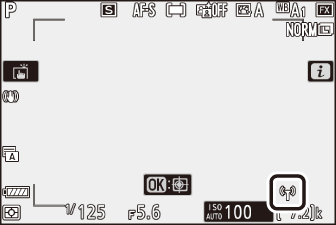
-
Um Wi-Fi auszuschalten, markieren Sie [ ] im i -Menü und drücken Sie J ; Wenn Wi-Fi derzeit aktiviert ist, wird die Eingabeaufforderung [ ] angezeigt. Drücken J , um die Verbindung zu beenden.
Speicherkarteninfo anzeigen
Zeigen Sie den aktuell ausgewählten Steckplatz als Ziel für neue Bilder und die Rolle an, die die Karte in Steckplatz 2 spielt, wenn zwei Speicherkarten eingesetzt sind. Diese Option kann verwendet werden, um die ausgewählte Option anzuzeigen, aber nicht zu ändern.
-
Die Rolle, die die Karte in Steckplatz 2 spielt, kann mit [ ] im Fotoaufnahmemenü ausgewählt werden.
Release-Modus
Wählen Sie den Vorgang aus, der ausgeführt wird, wenn der Verschluss ausgelöst wird. Weitere Informationen finden Sie unter „Die Taste c / E (Aufnahmemodus/Selbstauslöser)“ ( Die Taste c / E (Aufnahmemodus/Selbstauslöser) ).
|
Möglichkeit |
|
|---|---|
|
U |
[ ] |
|
V |
[ ] |
|
W |
[ ] |
|
E |
[ ] |
-
Durch Drücken von 3 , wenn [ ] markiert ist, werden Optionen für die Bildfortschrittsrate angezeigt.

-
Wenn Sie 3 drücken, wenn [ ] markiert ist, werden Optionen für die Auslöseverzögerung und die Anzahl der Aufnahmen angezeigt, die nach Ablauf des Timers aufgenommen werden.
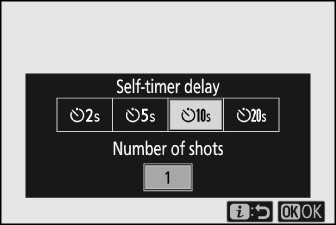
-
Die aktuell ausgewählte Option wird während der Aufnahme im Display angezeigt.
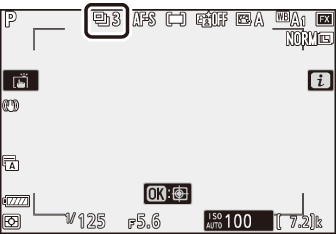
Schwingungsreduktion
Wählen Sie, ob die Vibrationsreduzierung aktiviert werden soll. Die verfügbaren Optionen variieren je nach Objektiv.
|
Möglichkeit |
Beschreibung |
|
|---|---|---|
|
C |
[ ] |
Wählen Sie eine verbesserte Bildstabilisierung beim Fotografieren statischer Motive. |
|
[ ] |
||
|
D |
[ ] |
Wählen Sie diese Option, wenn Sie Sportler und andere Motive fotografieren, die sich schnell und unvorhersehbar bewegen. |
|
E |
[ ] |
Die Vibrationsreduzierung ist deaktiviert. |
Andere Optionen als [ ] werden während der Aufnahme durch ein Symbol im Display angezeigt. 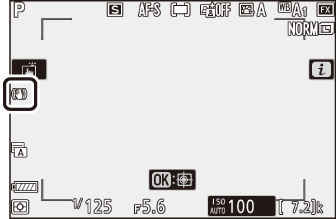
-
Der Bildstabilisator ist bei einigen Objektiven möglicherweise nicht verfügbar.
-
Wir empfehlen Ihnen, vor der Aufnahme zu warten, bis sich das Bild im Display stabilisiert hat.
-
Je nach Objektiv kann bei aktiviertem Bildstabilisator das Bild im Sucher nach dem Auslösen wackeln, dies weist jedoch nicht auf eine Fehlfunktion hin.
-
[ ] oder [ ] wird für Schwenks empfohlen. In den Modi [ ], [ ] und [ ] gilt die Vibrationsreduzierung nur für Bewegungen, die nicht Teil des Schwenks sind. Wenn die Kamera beispielsweise horizontal geschwenkt wird, wird die Vibrationsreduzierung nur auf das vertikale Wackeln angewendet.
-
Um unbeabsichtigte Ergebnisse zu vermeiden, wählen Sie [ ], wenn die Kamera auf einem Stativ montiert ist. Beachten Sie, dass die Einstellungen für VR-Objektive abweichen können; Weitere Informationen finden Sie im Handbuch des Objektivs. Beachten Sie jedoch, dass [ ], [ ] oder [ ] empfohlen wird, wenn der Stativkopf ungesichert ist oder die Kamera auf einem Einbeinstativ montiert ist.
AF-Bereichsmodus
Der AF-Messfeldmodus steuert, wie die Kamera den Fokuspunkt für den Autofokus auswählt. Weitere Informationen finden Sie unter „Fokus“ unter „AF-Messfeldsteuerung“ in „Grundeinstellungen“ ( AF-Messfeldsteuerung ).
|
Möglichkeit |
|
|---|---|
|
3 |
[ ] |
|
d |
[ ] |
|
e |
[ ] |
|
f |
[ ] |
|
g |
[ ] |
|
h |
[ ] |
Die aktuell ausgewählte Option wird während der Aufnahme im Display angezeigt. 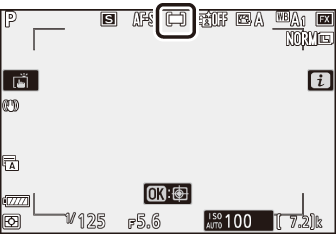
Fokus Modus
Der Fokusmodus steuert, wie die Kamera fokussiert. Weitere Informationen finden Sie unter „Fokus“ unter „Fokusmodus“ in „Grundeinstellungen“ ( Fokusmodus ).
|
Möglichkeit |
|
|---|---|
|
AF-S |
[ ] |
|
AF-C |
[ ] |
|
MF |
[ ] |
Die aktuell ausgewählte Option wird während der Aufnahme im Display angezeigt.